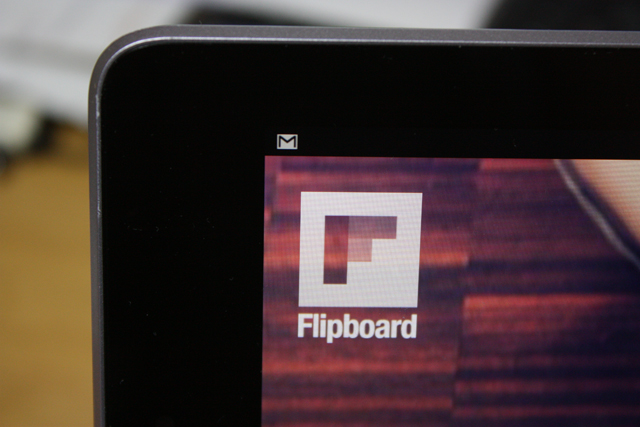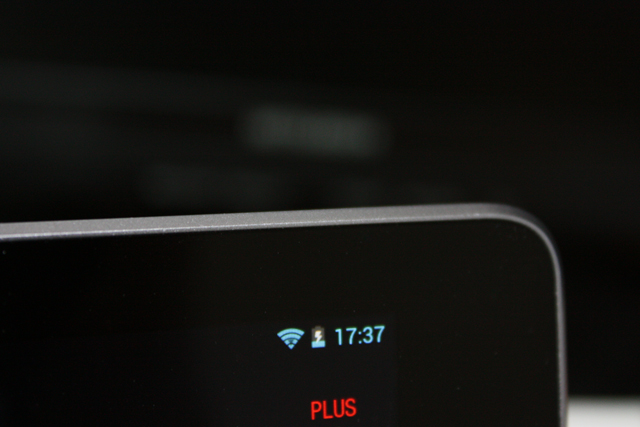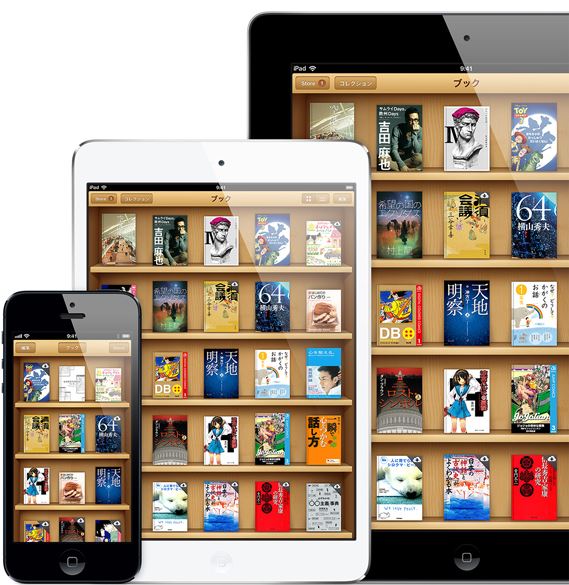すっかり手放せない一台となったNexus7。
根っからの無精者なので、充電のためにマイクロUSBケーブルを繋ぐのすら面倒くさい。
NEXUS7の側面にはドック用の端子がついていて、純正ドックに置くだけで充電や、外部LINEへの音声出力が出来るようになっている。
となればドックを買わなくてはなるまい。いつ買うの?今でしょ!という訳でドック探しを開始。
なぜかAmazonで見つからないので、外出ついでにお店を覗いてみた。
まずは渋谷のヤマダ電器。無いだろうな~と思いつつ店員さんに聞いてみるが、案の定取り扱い無し。
続いて隣にあるビックカメラ。こちらも期待しないで聞いてみると、店員さんが倉庫から探しだして来てくれた。
お値段3480円。意外にもすんなり入手できた。

中身はドックのみ。充電器やケーブルは入っていない。
実際に繋いでみて思ったが、Nexus7に付属の充電ケーブルはかなり短い。
よほどコンセントに近い箇所にドックを置く場合以外は、長いケーブルが必要になる。
購入する際は注意が必要だ。
さて、ドック自体の質感はすごく良い。デザインもドックの本分をわきまえた大人しめのデザインだ。
ずっしりした重さと、底面のゴムのおかげで、ドックに置いたままタッチ操作しても微動だにしない。
ドックには「差し込む」のではなく、「乗せる」だけ。
コネクターとは違い、一発で位置が決まる。また、置いたとき設定で音がなるようにも出来るので、
充電しているつもりが浮いていた、なんてこともない。
全体の形状がうまく本体をホールドする感じになっており、安定感は高い。
また、画面を縦表示でロックしていたとしても、クレードルに置いた時点で自動的に横置きモードに切り替わる。
クレードルから外すと、もとの縦画面ロックの状態に復帰する。
充電時には、画面に何も出さないモードと、スクリーンセーバーモードの2つが選べる。
スクリーンセーバーモードでは、時計、写真のスライドショーの他、動的に内容が変わるFlipboardなども選べる。
Flipboardを表示させるとちょっと目を引くインテリア代わりにも使える。
また、Flipboard選択時は通知やバッテリー残量、WIFIの状態なども表示される。
ただ、Flipboardは目を引く分、寝室には合わない。
ベットサイドに置くなら「時計」の選択がベストだろう。夜間は画面を暗くしてくれる設定もある。
また背面にあるオーディオ端子からPCで使用しているスピーカーに接続すると、Nexus7で再生しているコンテンツの音声を外部出力することができる。
(ドックに置いた状態で出る設定画面から、本体のスピーカーと外部出力の切り替えが出来る)
用途によっては非常に重宝しそうだ。
質感、機能面を総合的にみて、「お値段以上」の価値がある出来の良いクレードルだと感じた。